Когато имате работа с няколко монитора, свързани сосновната система, за да разширите дисплея за по-добра навигация и управление, може да ви се стори предизвикателно да следите и сложно контролирате спецификациите на всеки екран. В широкомащабна среда може да ви е трудно да следите икони, екранни контролери, джаджи и други компоненти на всеки свързан дисплей. работа на няколко монитора е просто приложение, което ви позволява да извършвате някои операции и да извършвате корекции, свързани с дисплея на много монитори. С полезни функции като Задайте първичен монитор, Активиране / деактивиране на монитора, Зареждане / запазване на конфигурации за всеки монитор, Прозорец за визуализация и още, вие сте сигурни, че се оказвате в много по-добра позиция, за да използвате и контролирате настройките си на много монитори.
Подобно на други приложения на Nirsoft, той предлага aпрост изпълним файл, готов за зареждане без инсталация. Това има предимството, че има минимално въздействие върху системния регистър и производителността. Главният прозорец е организиран в два прозореца, единият е запазен за изброяване на всички активни монитори, свързани към основната система, докато другият прозорец включва специфични за екрана компоненти на избрания монитор. Панелът Monitor предоставя лесна информация относно резолюциите, състоянието на активността, цветовете, честотата, адаптера, идентификатора на устройството и ключа на устройството, което ви позволява да разберете напълно цялостната схема на разширение на дисплея. Не забравяйте, че в случаите, когато дублиращи се екрани се показват на множество монитори, това приложение ще загуби своята релевантност. Всички основни функционалности ви се представят под формата на бутони в лентата с инструменти. Във всеки момент можете да получите достъп до менюто Помощ, за да разберете или адресирате всяка заявка.
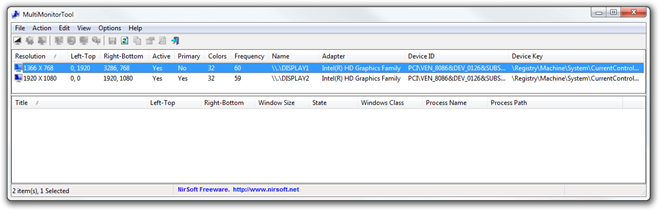
Избирането на монитор за интерес би мигновенопокажете компоненти в долната равнина с акцент върху заглавията на прозореца, позицията, размера, състоянието, името на процеса и пътя със съответните икони за целите на идентифицирането.
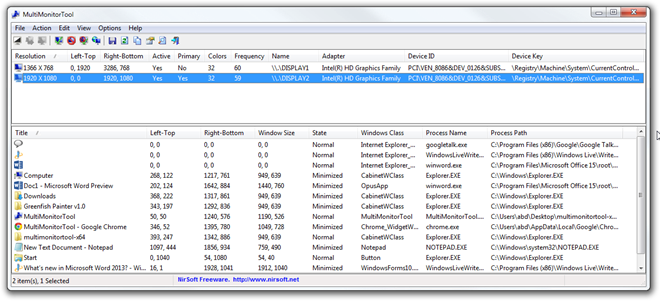
Щракването с право на щракване върху монитор ще ви даде възможностза да активирате / деактивирате монитора (Ctrl + F7 / F6) според изискването. По подобен начин можете да активирате / деактивирате превключвателя (Ctrl + F8), съчетан с избор на колони и функции за автоматично оразмеряване. Техническите подробности можете да видите, като щракнете върху Свойства (Alt + Enter) в това меню. Подкрепата за бързи клавиши подобрява потребителското изживяване в полза на бързия и лесен достъп.

Можете да запишете Свойства на монитора и технически подробности в текстов документ, като използвате Запазване на избрания елемент опция, достъпна от досие меню. Това ще ви помогне в документацията, анализа и отстраняването на проблеми във вашата система във времето.
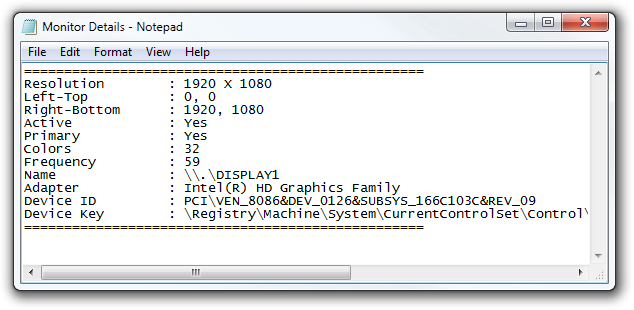
Друга отличителна черта е МониторътПрозорец за визуализация, който ви позволява да гледате визуализацията на всеки монитор от основния дисплей за по-добър контрол и управление. Тези прозорци за визуализация могат да бъдат преоразмерени според необходимите подробности.
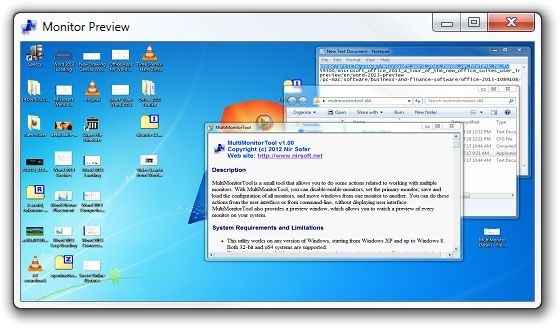
Като цяло намерихме тази полезна програма за много полезна,особено за големи настройки за много монитори, за да се опростят възможностите за контрол и настройка на мониторите на дисплея. Тествахме това полезно приложение на Windows 7, 64-битово издание. Освен това поддържа Windows XP, Windows Vista, Windows 7 и Windows 8.
Изтеглете MultiMonitor













Коментари